작년 말에 구매한 이후로 지금까지 독서를 하거나 수업 준비를 할때 너무너무 잘 쓰고 있는 아이패드 6세대!
저는 이전에 아이패드 미니를 구매해서 인강을 듣거나 영상을 볼때 자주 활용했었는데요.
테블릿에 이것저것 필기하는 걸 활용하고 싶어서 고민 끝에 작년에 아이패드 6세대를 구매했답니다.
구매 전에 굳이 필요한 건 아니라 고민을 많이 했었는데, 막상 사용하다보니 필기하는 기능이 활용도가 너무 높아
지금까지도 만족도가 아주 높은 제품이랍니다.
당시 아이패드를 구매하면서 애플펜슬까지 구매하는 건 아무래도 가격적인 부담이 있어서
애플펜슬 대신 '짭플펜슬'을 구매해서 지금까지 사용해 왔는데요.
펜촉도 빨리 달고 필기감이 아무래도 떨어져서 애플펜슬에 조심스레 관심이 가기 시작했습니다.
구매하기 전 공식홈 외에 인터넷가를 살펴봤는데, 공식홈보다 훨씬 비싼 15만원대가 최저가길래,
이주전쯤 애플 공식홈에 결제를 했답니다.
참고로,
애플 공식홈페이지에서 판매중인 애플펜슬 1세대의 가격은 119,000원에 무료배송입니다.
더불어 애플패슬을 구매하기 전에 꼭 확인해 보아야 할 것이 있습니다.
본인이 가지고 있은 아이패드의 모델과 애플펜슬의 어떤 모델이 호환되는지 확인하는 것이 필수인데요.
저는 아이패드 6세대를 가지고 있고 아이패드 6세대는 애플펜슬 2세대와 호환이 불가하기 때문에
애플펜슬 1세대로 구매했습니다.
| 애플펜슬 1세대 호환 모델 | 애플펜스 2세대 호환 모델 |
일부 아이패드 프로 모델을 제외하고는 거의 대부분의 아이패드 모델은 애플펜슬 2세대와 호환되지 않습니다.
애플펜슬 2세대는 아이패드 옆면에 부착해 보관이 가능하고 동시에 충전까지 가능해서 그 기능이 제일 부러웠는데요.
저는 상대적으로 저렴하고 가성비가 좋은 모델로 알려진 아이패드 6세대를 구매했기 때문에 아쉽지만 애플펜슬 1세대를 써야만 한답니다.
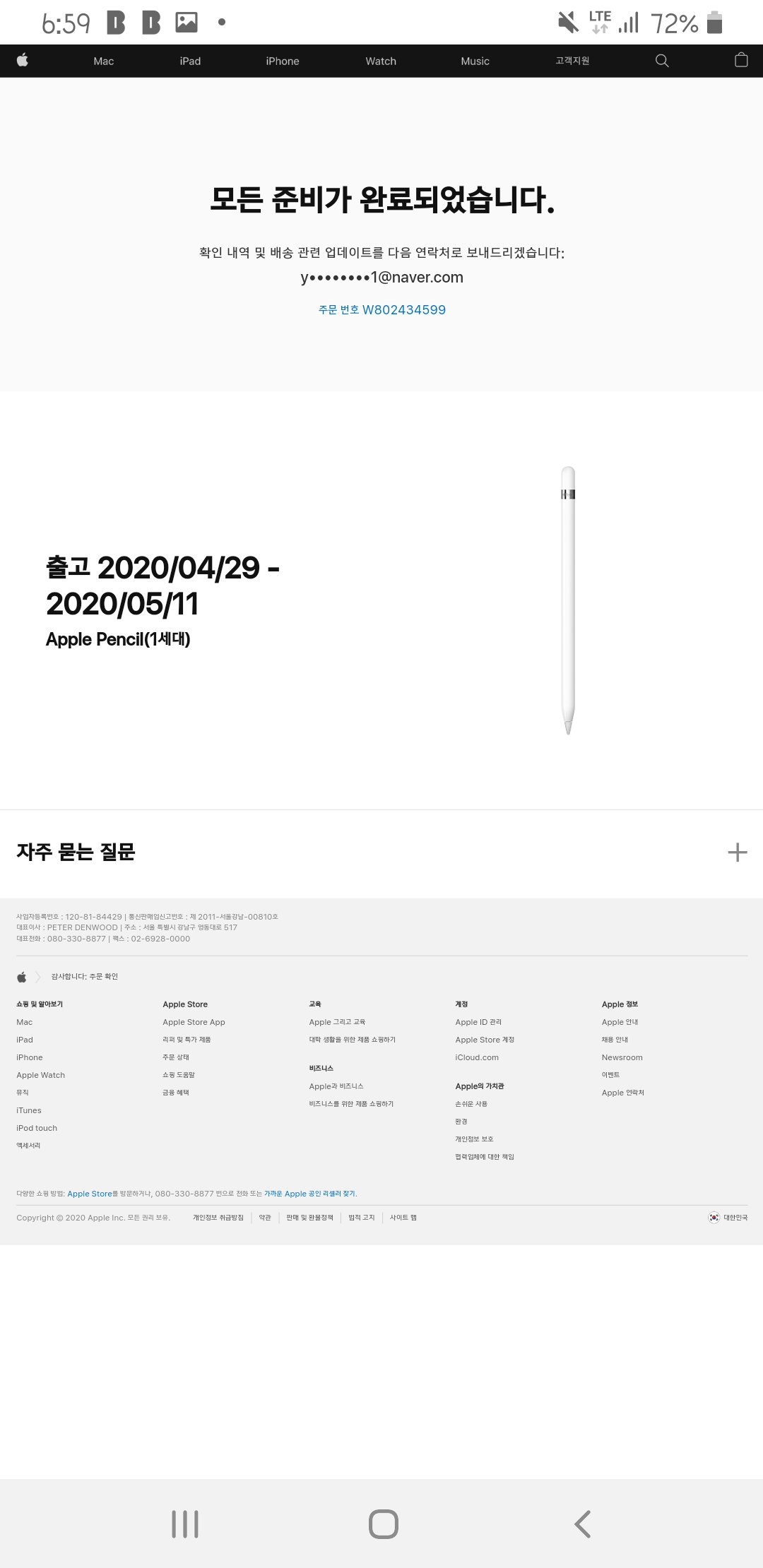
공식몰에서 구매를 해본 건 처음이라 결제 완료 화면을 보니 왠지 설레는 기분이었답니다.
첫 구매라서 회원가입을 한 뒤 로그인해 애플펜슬을 결제했습니다.
4월 21일 저녁에 결제를 했고, 예상 배송 날짜는 4/29에서 5/11일 사이라고 나옵니다.
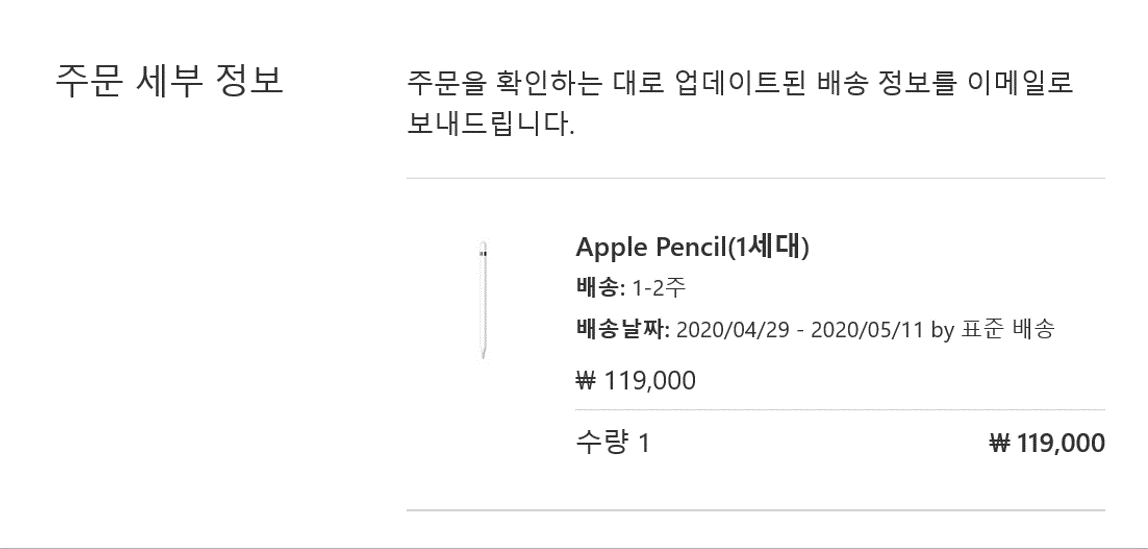
입력한 메일 주소로 주문 정보 메일이 바로 발송되어 확인해 보았습니다.
배송이 최소 1주에서 2주가 소요된다고 적혀 있으나 실제로 제품을 받은 날짜는 4월28일이었답니다.

드디어 받아본 애플펜슬 1세대.
그동안 계속 갖고 싶었던 물건인지라 기다리는 시간조차 참 설렜답니다.


언제봐도 설레는 애플 제품 패키지. 화이트하고 심플한게 제대로 취향저격입니다.
방은 좁아 수납공간이 부족해도 애플 제품 패키지는 함부로 못버리겠어서 늘 방 한 구석에 고이 모셔둡니다.

디자인은 캘리포니아.
제조국은 중국.
2020년 4월에 막 제조된 제품이네요.
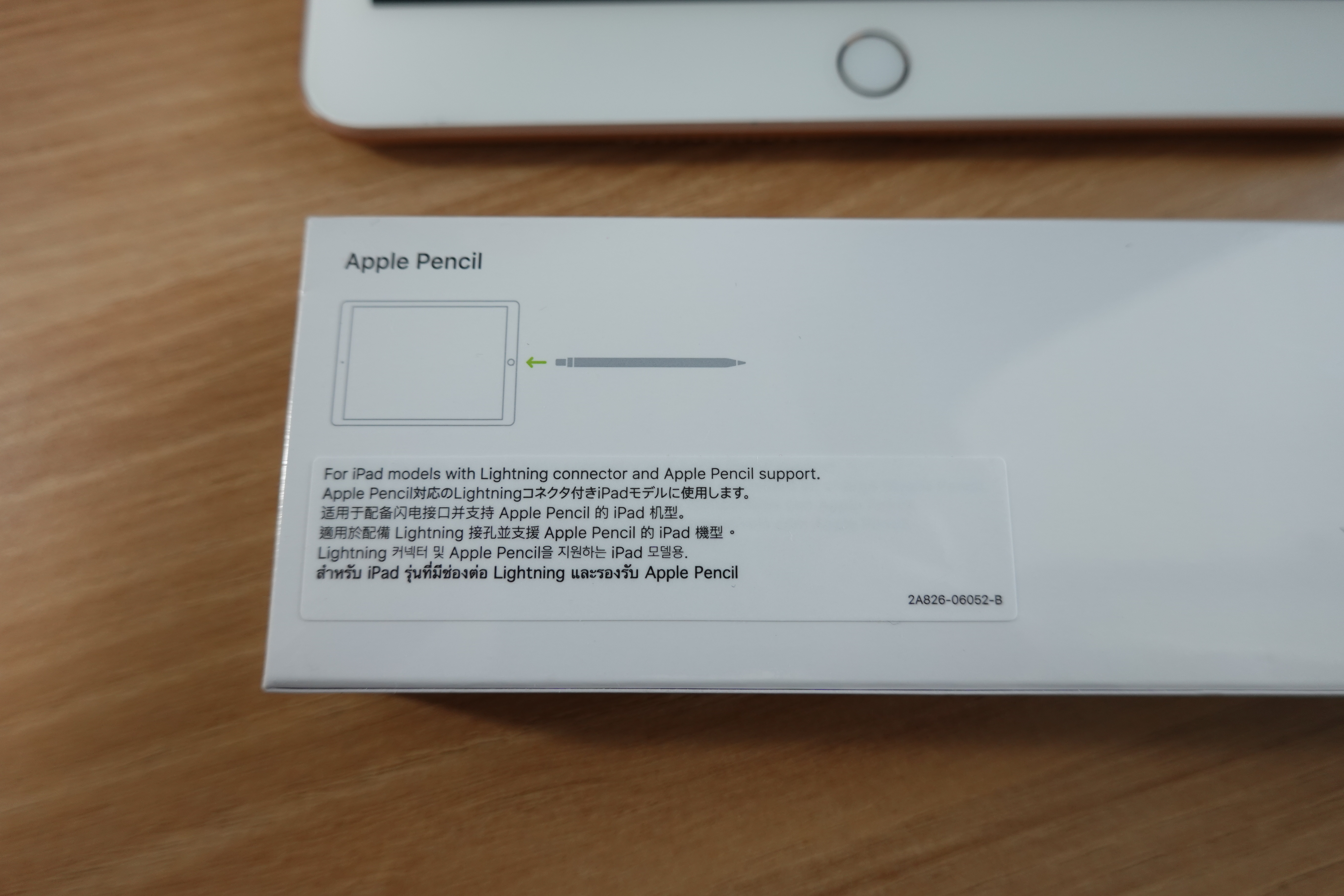
패키지 뒷면에는 라이트닝 커넥터 및 애플펜슬을 지원하는 아이패드 모델용이라고 적혀있습니다.

애플패드 위에 놓여져 있는 펜슬은 아이패드 6세대를 구입한 후 약 5개월 정도 사용한 짭플펜슬입니다.

디자인은 대략 이렇게 생겼습니다.
애플팬슬 보다 길이는 조금 짧고 두께는 거의 동일합니다.

왼쪽 부분에 보이는 구멍에 usb단자를 꽂아 충전해주는 방식입니다.
충전하면 며칠동안은 사용이 가능합니다. 다만 몇프로나 남았는지 알수는 없어
언제 베터리가 떨어져 꺼질지 몰라 수시로 충전을 해주곤 했어요.

검은색 펜촉은 리필용으로 2~3개 정도 같이 들어 있습니다.
종이질감 필름을 사용하는데 유독 빨리 달고 종이필름 표면 위애 자국도 많이 남는다는 단점이 있습니다.
2만원이 조금 넘는 가격을 생각하면 가성비 좋은 제품은 맞는 것 같습니다.
저는 5개월 정도 썼으니 나름 본전은 뽑은 것 같아요.
펜슬을 사용해 아이패드에 적는게 적응되다 보니 사용빈도가 높아지고 활용도도 점점 커져서
이왕 사용하는거 애플펜슬로 써보자는 생각에 구매했는데
요 며칠 사용해본 결과, 필기감도 좋고 더 디테일해서 구매하길 잘 한 것 같다는 생각이 듭니다.



애플펜슬 1세대의 구성품은 애플 펜슬 1개, 펜팁(추가 여분 1개), Lightning 어댑터, 그리고 설명서가 함께 들어있습니다.
라이트닝 어댑터는 본체 충전이 아닌 충전기를 사용해 충전할 때 필요한 어댑터입니다.

애플펜슬 1세대가 가지런히 들어있네요.


펜슬이 담겨 있는 상자 외에 추가로 들어 있는 작은 상자각엔 펜팁(추가 여분 1개), Lightning 어댑터, 그리고 설명서가 있습니다.
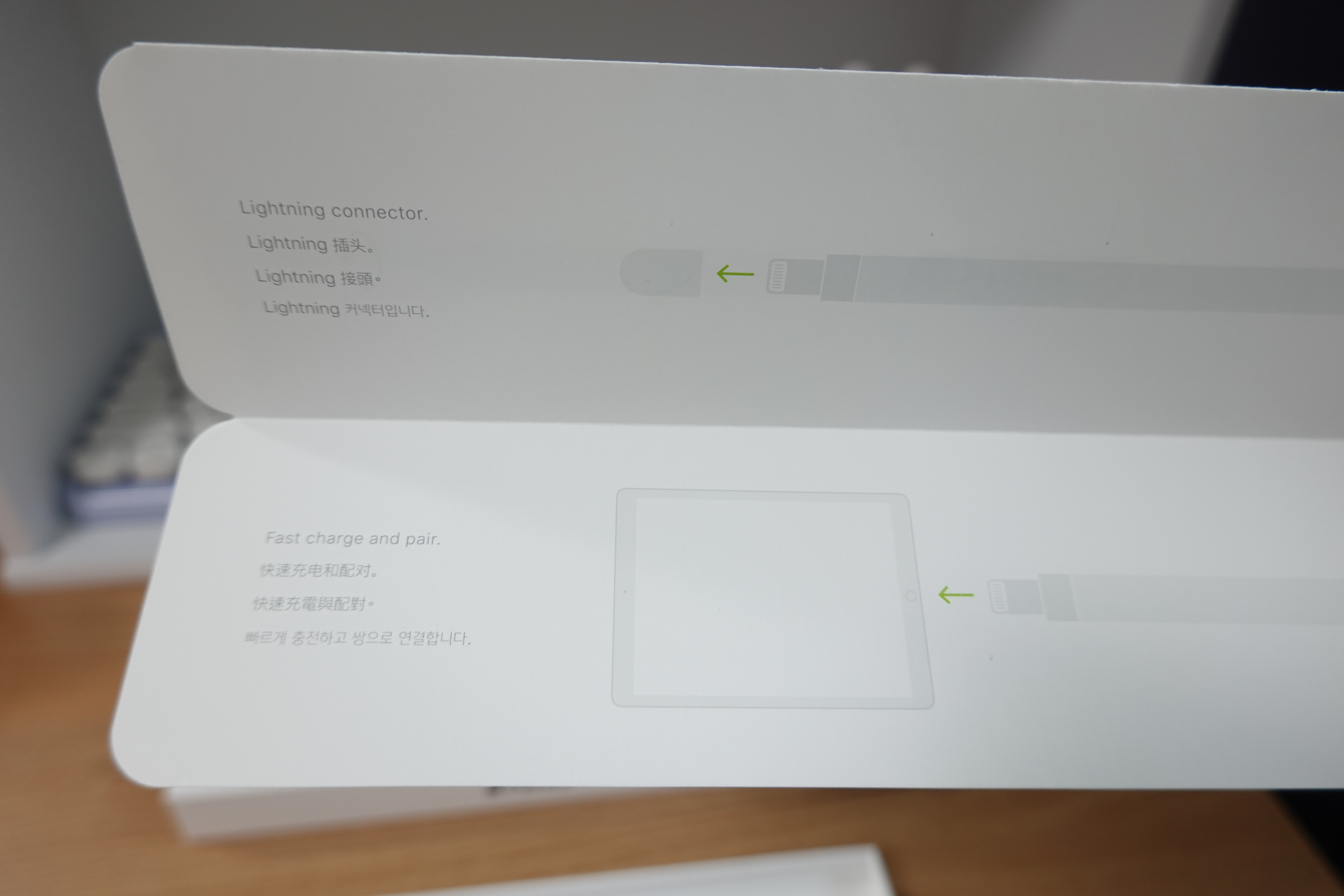

펜촉은 추가 여분이 1개 입니다.
쓰다보면 마모가 되는 부분이기 때문에 펜촉을 별도 구매해서 쓰시는 경우가 많더라구요.
오른쪽으로 돌려서 손쉽게 뺐다 키웠다 할 수 있습니다.

충전기에 충전할 때 필요한 커넥터는 맞은 편에 이렇게 들어 있어요.
아이패드 본체에 꽂아서 충전하는 경우가 대부분일 것 같아, 사용할 일이 거의 없을 것 같네요.
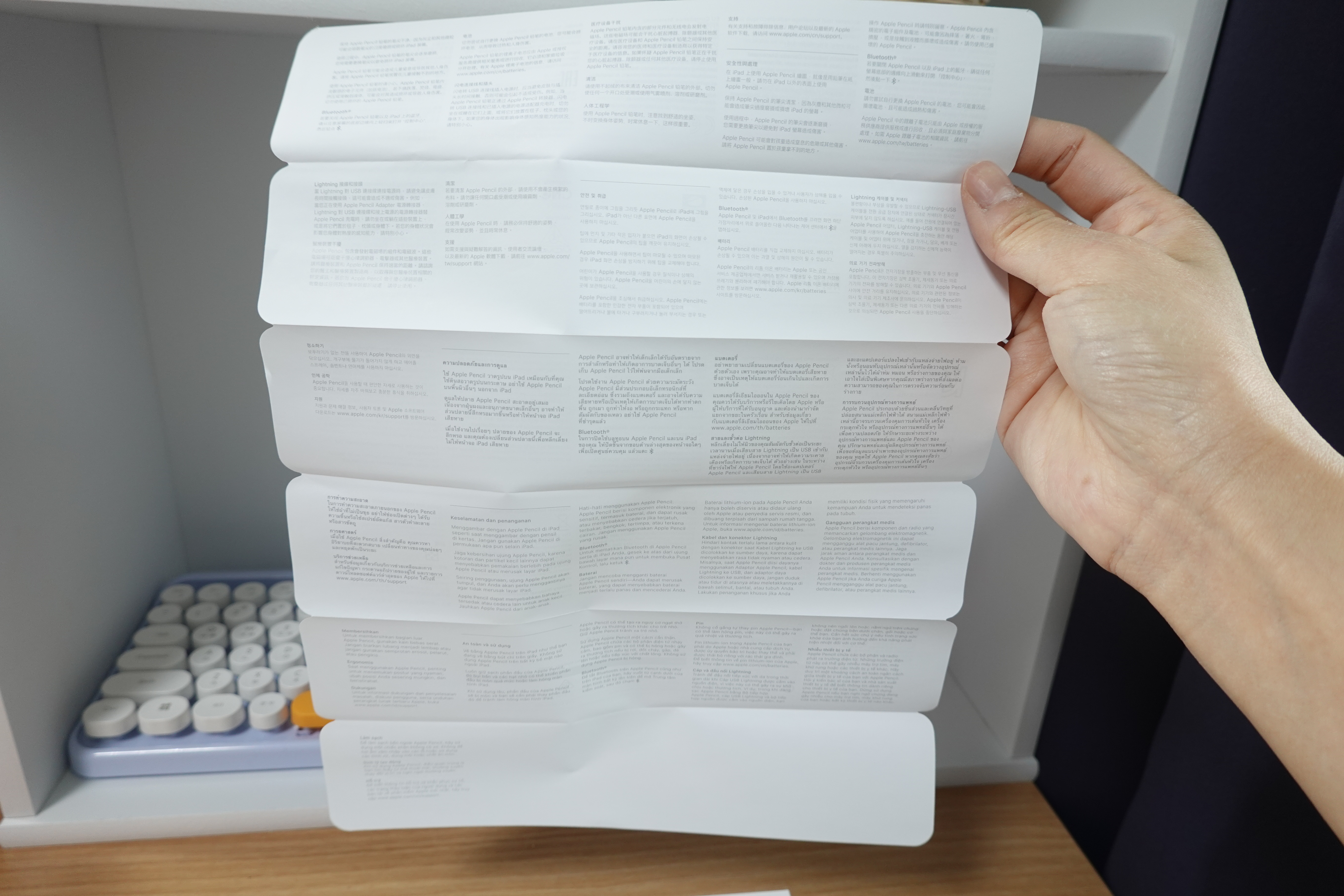
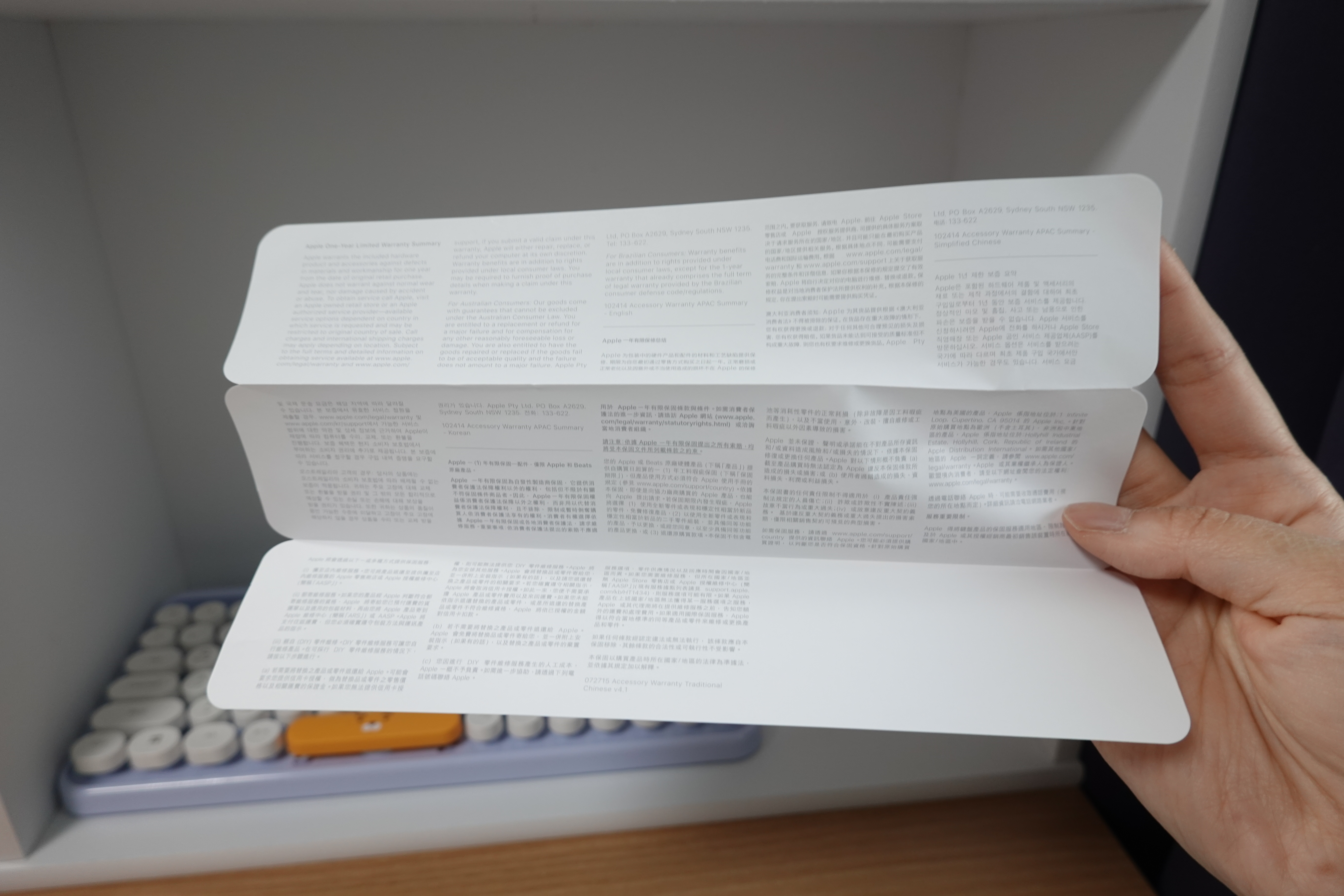
아마도 읽을 일이 없을 것 같은 설명서도 이렇게 들어 있습니다.

적당한 무게감이 느껴저서 그립감이 더 좋게 느껴집니다.
유광처리된 재질 덕분에 디자인적으로도 이뻐보여요.

표면이 유광 코팅으로 마감처리 되어 있어서 맨손으로 잡으면 약간의 매끄러운 그립감이 있습니다.
그래서 케이스나 스킨을 별도 구매해서 많이들 쓰시는 것 같네요.


완전히 분리가 가능한 애플펜슬의 뚜껑은 자석으로 되어 있어서 뚜껑을 씌우거나 벗길때 촥-하고 붙는 느낌이 있습니다. 뚜껑이 완전히 분리되다 보니 저 같이 자잘한 물건을 잘 흘리고 다니는 사람들에겐 딱 잃어버리기 좋은 구조인데요. 분실 방지를 위해서라도 펜슬 케이스나 캡 홀더를 구매하는 것이 좋을 것 같습니다.

뚜껑을 벗긴 후,
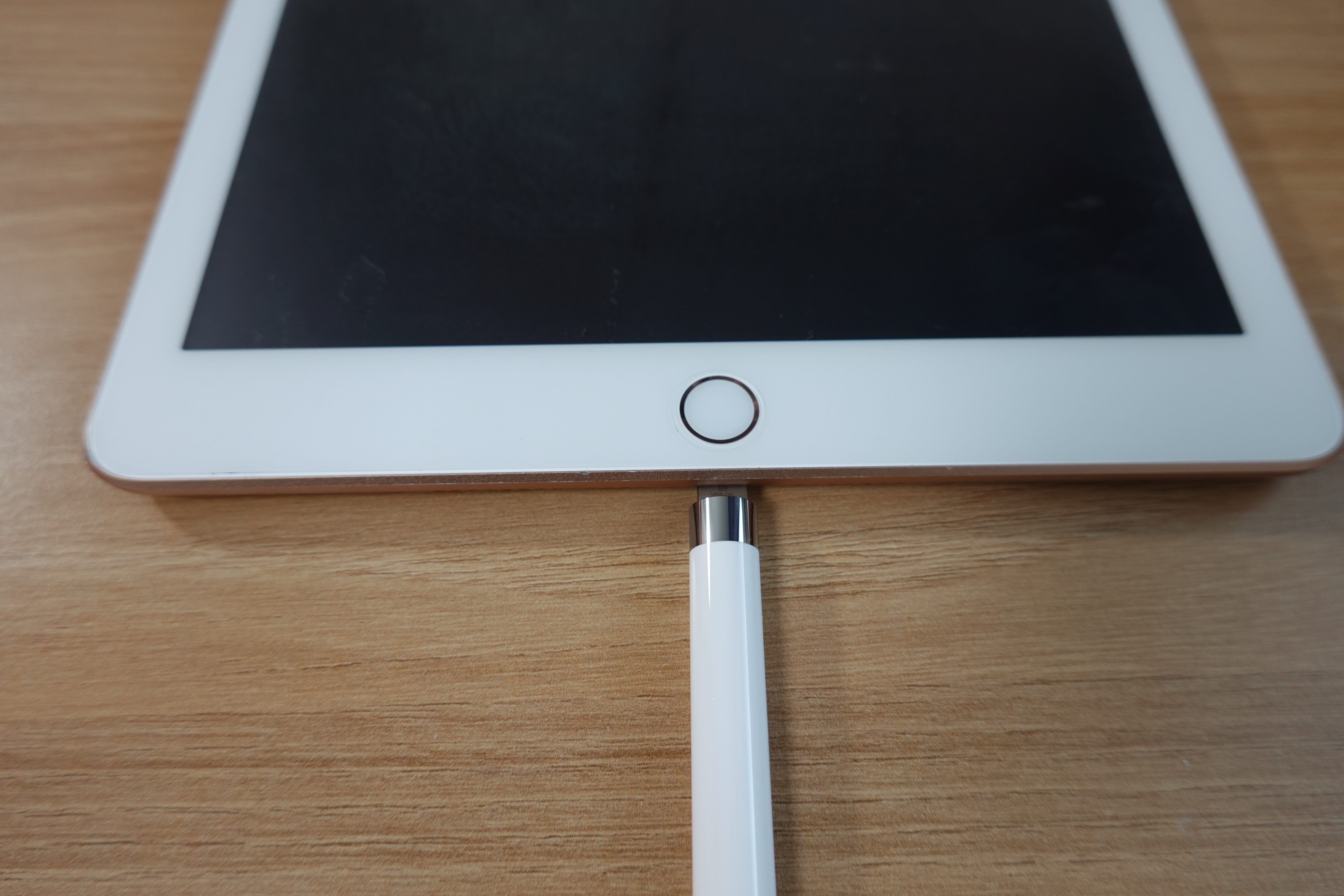
아이패드 아랫 부분에 꽂아 주면 손쉽게 연결할 수 있어요.
이 비주얼이 그닥 마음에 들지 않았는데, 지금은 금세 익숙해 졌답니다.
이렇게 꽂아 15분 동안 충전하면 완충이 된다고 합니다.
15초만 충전을 해도 30분이나 사용이 가능하고요.
「애플펜슬 1세대 아이패드 연결 방법」
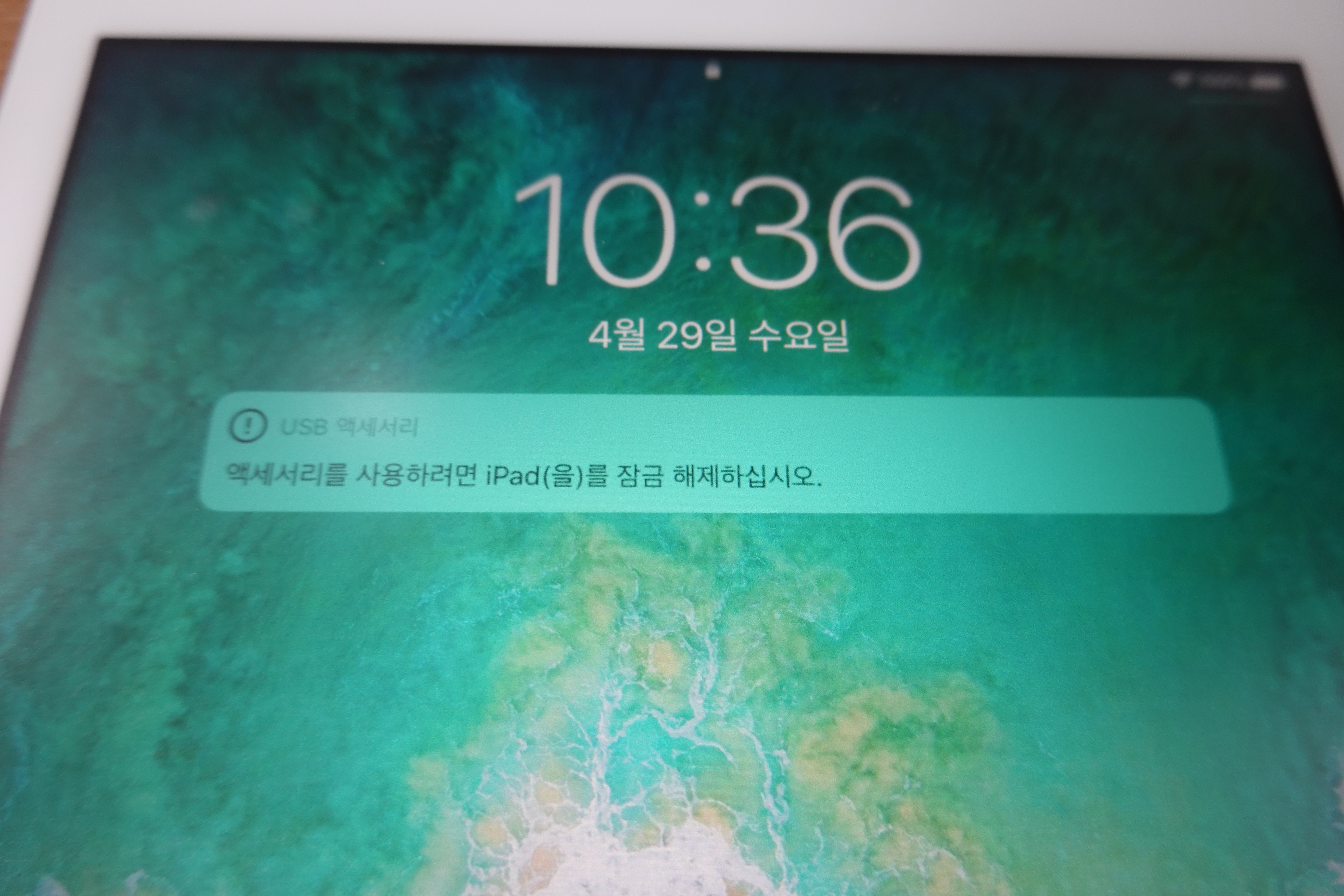
애플펜슬을 본체에 꽂으면 바로 인식되면서 화면에 위와 같은 안내 창이 뜹니다.
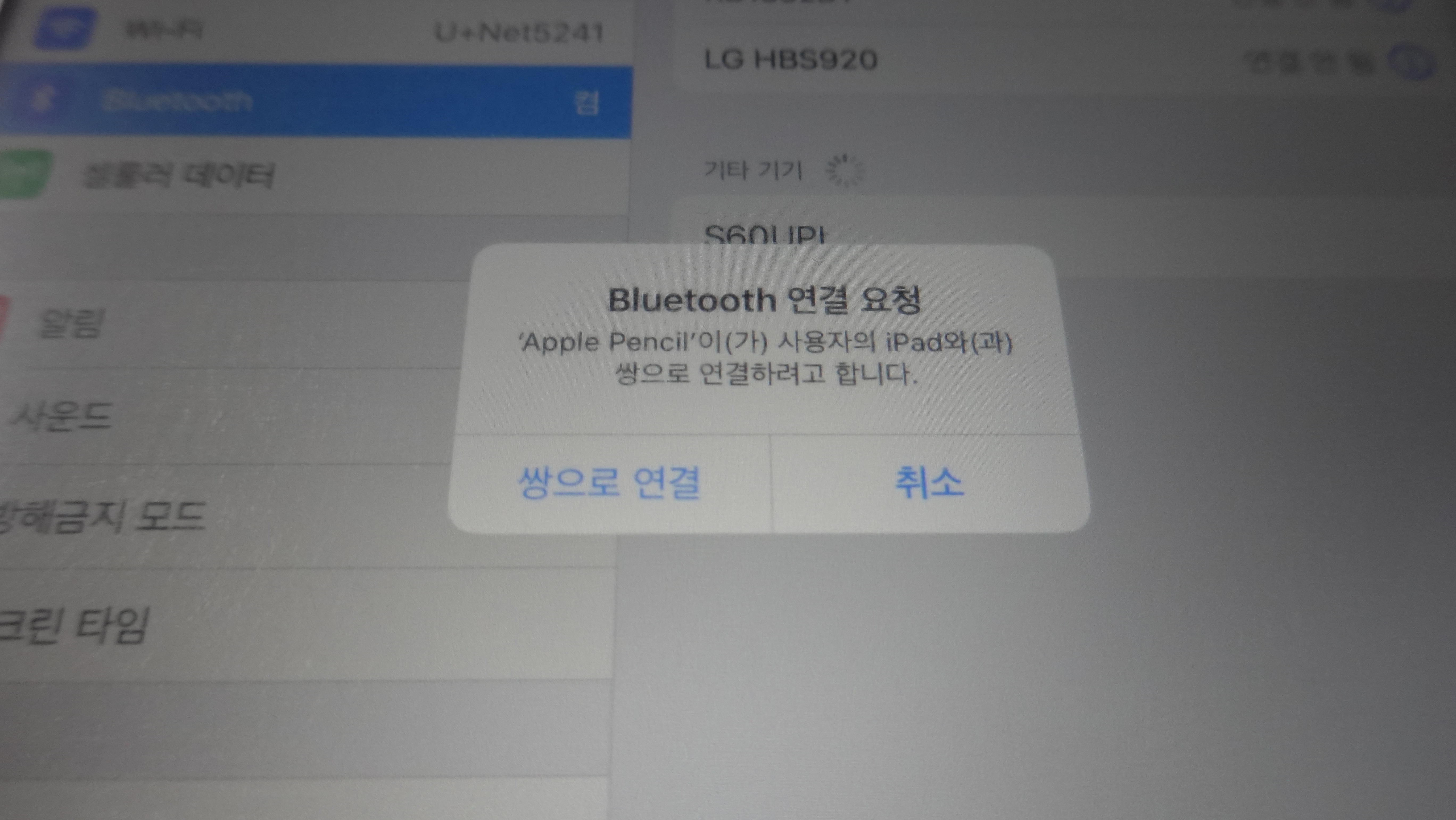
비밀번호를 풀고 들어가면 다음과 같은 팝업이 뜨는데요.
'쌍으로 연결'을 클릭해 주시면 됩니다.
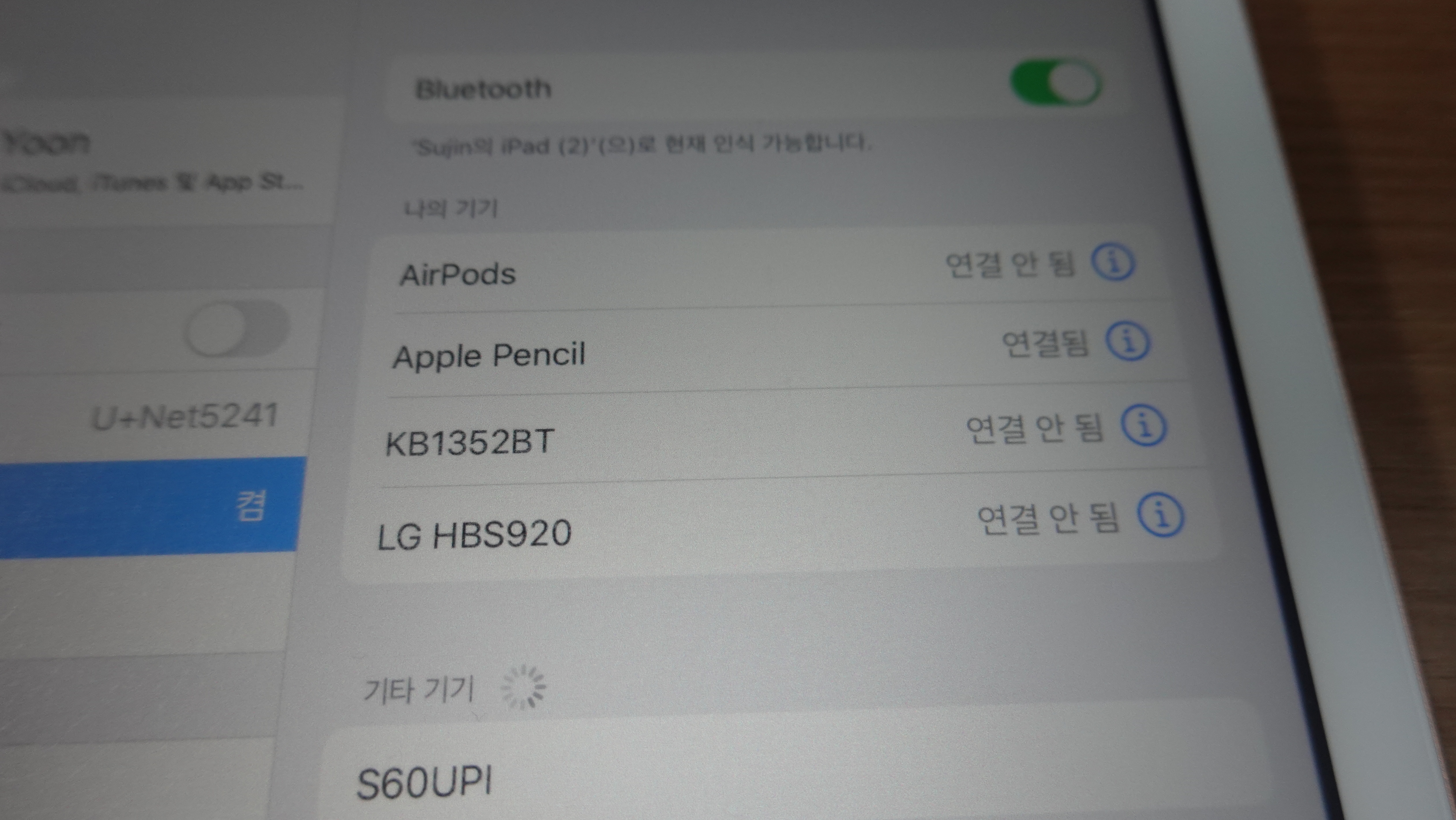
설정>블루투스 탭에 들어가면 연결이 완료된 것을 확인할 수 있습니다.

그동안 썼던 짭플펜슬과 애플펜슬 비교샷을 찍어 보았어요.

애플펜슬보다 길이 짧고 완전 무광재질이라 아무래도 조금 더 저렴해 보이는 디자인입니다.

뭉툭해진 짭플펜슬의 검은색 펜촉의 모습입니다.
애플펜슬은 펜촉이 더 단단한 재칠이라 상대적으로 마모가 덜 되고 오래 사용할 수 있을 것 같습니다.

짭플펜슬과 셋트였던 펜슬 케이스에 애플펜슬을 넣어 가지고 다니려고요.
다행히도 사이즈가 딱 맞더라구요.
몇배나 더 비싼 제품이니 조심히, 소중히 다뤄야겠습니다.
「애플펜슬 배터리 잔량 확인 방법」
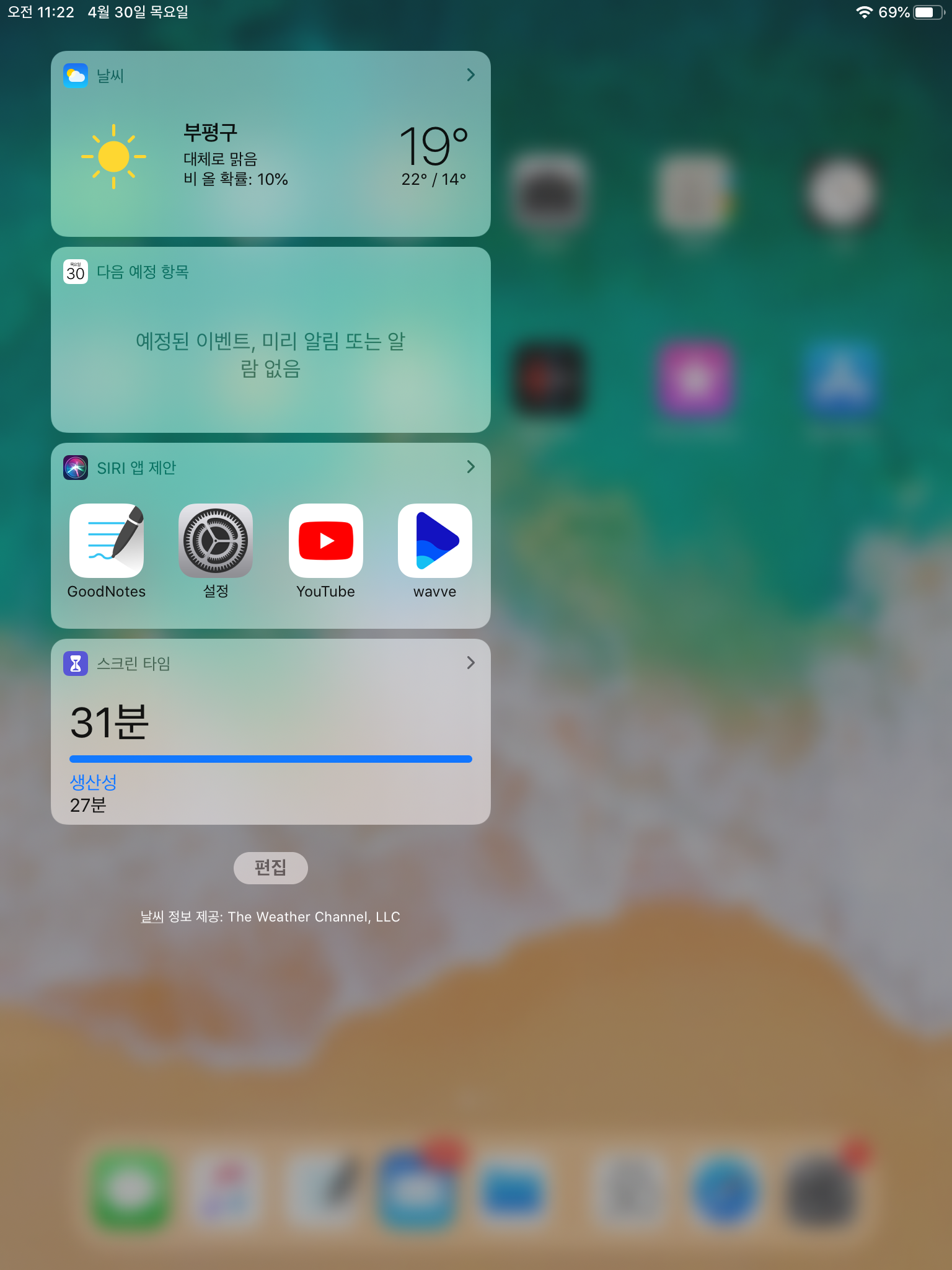
마지막으로 애플펜슬의 배터리 잔량확인 방법을 간단히 소개해드리고자 합니다.
아주아주 간단하고 직관적이라 마음에 듭니다.
우선 아이패드 화면의 왼쪽 부분을 가운데 방향으로 쓸어 줍니다.
그러면 위의 그림과 같이 위젯 창이 나타납니다.
위젠의 하단에 있는 '편집'버튼을 눌러 주세요.
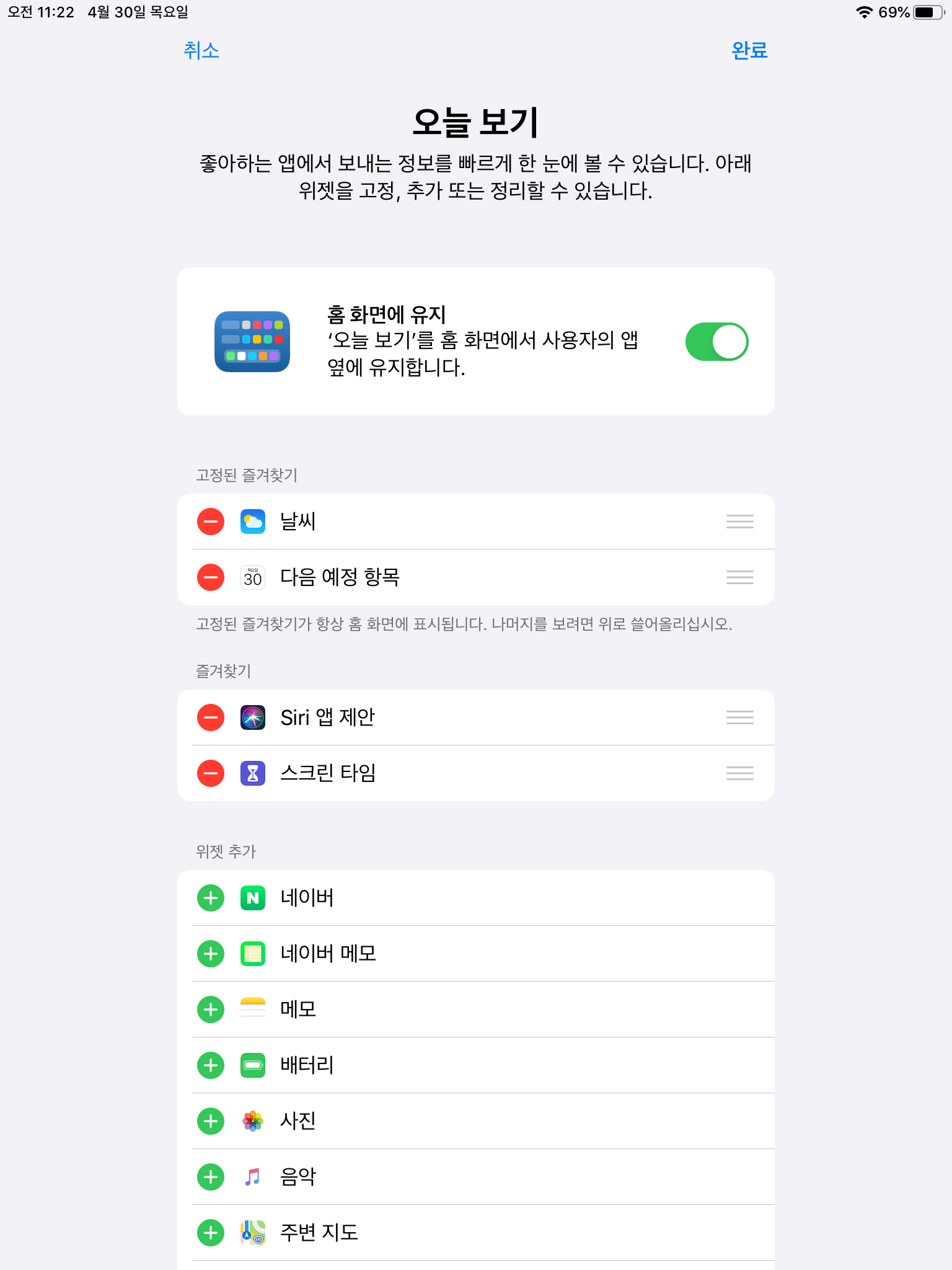
다양한 위젯을 설정할 수 있는 편집 화면이 나타납니다.
위젯추가 메뉴 네번째 줄에 배터리라고 보이는 메뉴를 추가해 줍니다.
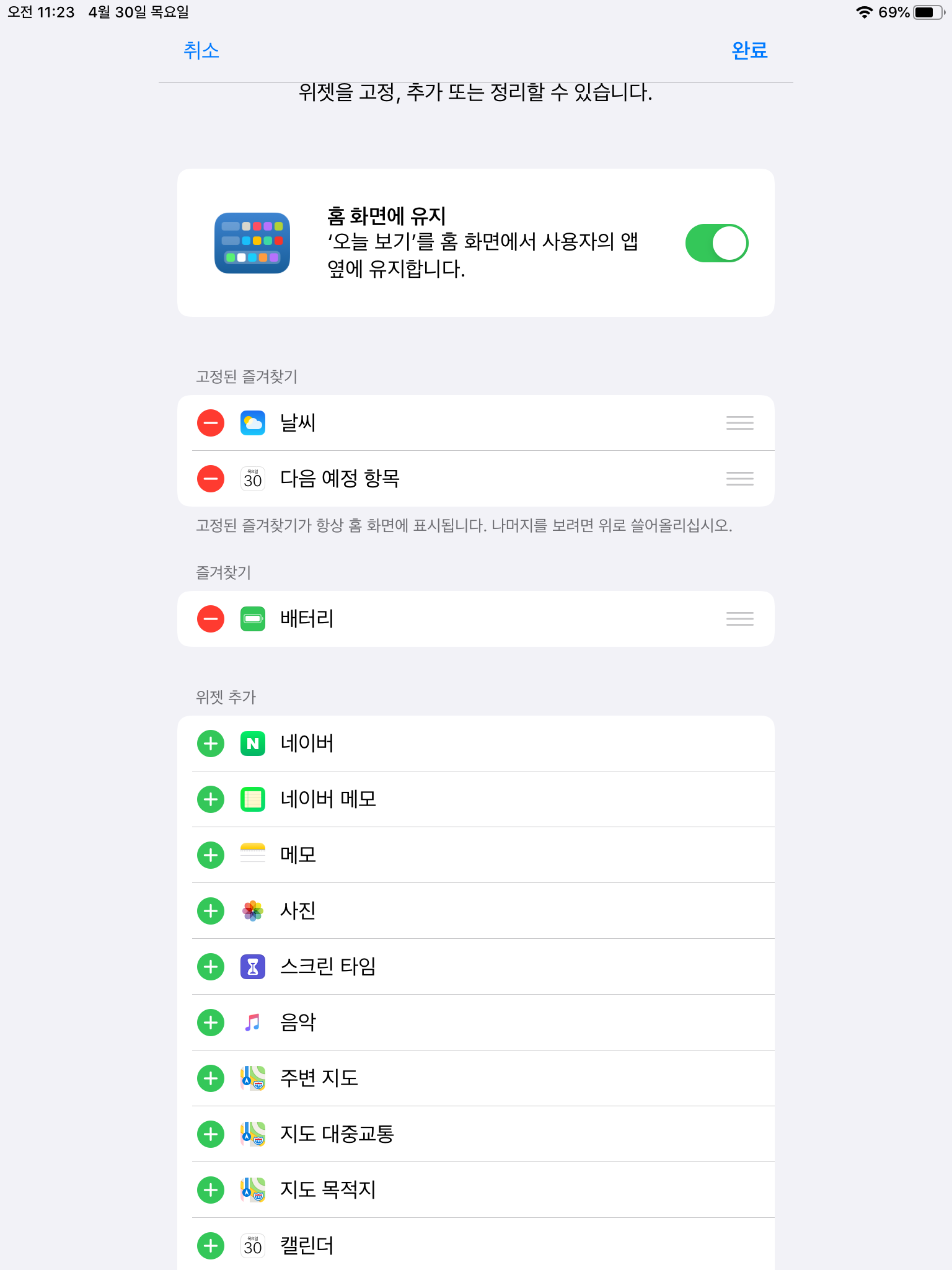
배터리를 추가한 모습이에요.
나머지 위젯은 평소에 쓰지 않기에 다 삭제해 줬습니다.
선택을 마친 후, 오른쪽 상단에 보이는 완료 버튼을 눌러 설정을 저장해 줍니다.
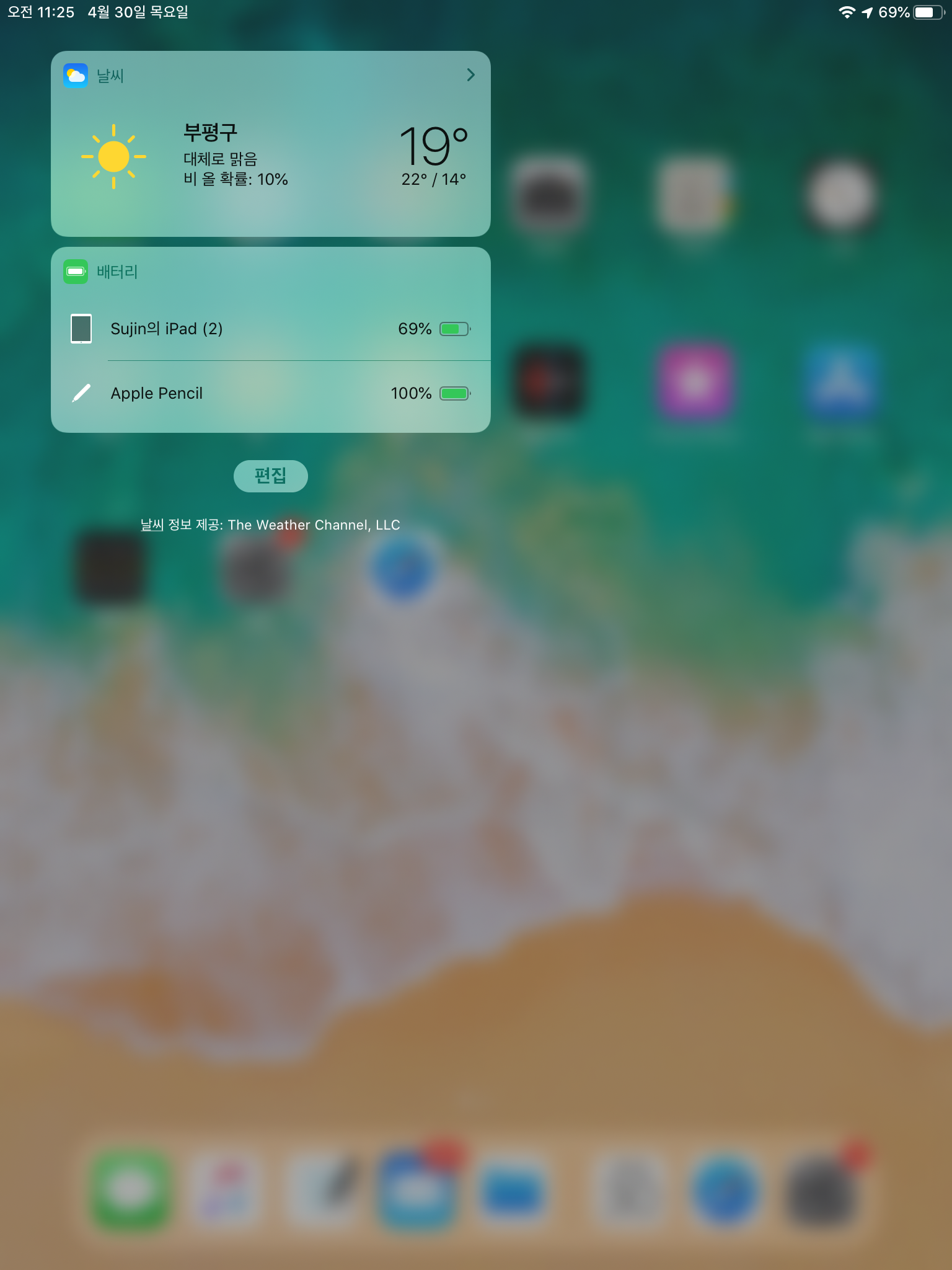
위의 과정을 마친 후 다시 위젯 창을 띄우면 이렇게 배터리 코너가 생성되어 있습니다.
배터리 위젯에서 애플펜슬의 배터리 잔량을 바로 확인할 수 있습니다.
짭플펜슬을 쓸 때는 배터리 확인이 어려워서 불편함이 있었는데
이렇게 실시간으로 확인이 가능해서 앞으로 매우 편하게 사용할 수 있겠습니다.
애플펜슬용 자석홀더나 캡홀더를 구매할 예정인데,
애플펜슬 악세서리 구매 후기 포스팅은 별도로 남기도록 하겠습니다.
이상 애플펜슬 1세대 개봉 후기를 마치도록 하겠습니다.
'제품' 카테고리의 다른 글
| 노브랜드 핸디 스티머 가성비 스팀 다리미 구매 후기 (0) | 2020.03.29 |
|---|---|
| 노브랜드 그릴 닭가슴살 후기 - 노브랜드 추천 제품 (0) | 2020.03.04 |
| 노브랜드 휴대용 손소독제, 잡스 살균소독제 구매 후기 (0) | 2020.02.29 |
| 이마트 피코크 추천/에어프라이어 추천요리, 고메 베이커리 애플턴오버! 맛있어요 :) (0) | 2020.02.25 |
| 합정/상수 라탄공예 원데이클래스 - 라탄조명/라탄스탠드 만들기(@마이데이라탄) (0) | 2020.02.23 |



